Is het mogelijk om PS3-gameplay gratis op te nemen? 3 methoden voor jou
Wil je je PS3-gamplays opnemen met hoge kwaliteit? Ten eerste heb je een capture-kaart nodig om je PS3-games op de computer te spiegelen en de PS3-schermopname op Windows/Mac in te schakelen. Dan kunt u de volgende 2 recorders gebruiken: AnyRec Screen Recorder en OBS Screen Recorder.
- OBS Screen Recorder: geavanceerde functies maar moeilijk te gebruiken.
- AnyRec Screen Recorder: eenvoudige en eenvoudige opname met hoge kwaliteit.
Veilige download
Veilige download

Hoe PS3-gameplay opnemen zonder een capture-kaart? Ik wil een aantal video's voor sommige TikTok-kanalen met hoge kwaliteit hebben, is er een methode om de video's gratis te krijgen of zonder iets te kopen?
– Vraag van RedditJe kunt hier tientallen methoden vinden om PS3-gameplayvideo's op te nemen. Als je PS3 gewoon via een tv-monitor speelt, kun je een opnamekaart hebben om video's met hoge kwaliteit op te nemen. Stream en speel PS met een pc-laptop zou de meest economische methode moeten zijn om de gewenste video's te krijgen, of zelfs zonder enige kosten. Leer meer over de 3 meest gebruikte methoden uit het artikel.
Gidslijst
Wat moet je doen voordat je PS-gameplay opneemt De meest aanbevolen manier om PS3-gamplay op te nemen PS3-gameplay vastleggen met een Capture Card Hoe PS3-gameplay op te nemen met OBS Screen Recorder Veelgestelde vragen over het opnemen van PS3-gameplayWat moet je doen voordat je PS-gameplay opneemt
Om gameplay-video's van PlayStation 3 vast te leggen, kun je vooraf een HDMI-kabel en een HDMI-opnamekaart gebruiken. Natuurlijk is de monitor met de HDMI Input-portal ook nodig om de inhoud van de gameplay te spiegelen. Wat betreft MacBook of pc zonder HDMI-ingangsportaal, je moet een adapter of een capture-kaart kiezen.
Betekent dit dat je niets hoeft te kopen om PS3-gameplayvideo's met een computer vast te leggen? Nee. Als je grote video's met hoge kwaliteit wilt vastleggen, heb je ook een HDMI-splitter nodig. Wat zouden de meest economische methoden moeten zijn? Leer meer details zoals hieronder.

De meest aanbevolen manier om PS3-gamplay op te nemen
Prijs: US$14.5/maand
Wanneer je je gameplay op PS3 wilt opnemen zonder een extra HDMI-splitter of capture-kaart, AnyRec Screen Recorder is een alles-in-één gameplay-videorecorder om de gewenste video's vast te leggen. Hiermee kunt u alle activiteiten op het scherm opnemen, inclusief video's, audiobestanden en snapshots. Bovendien biedt het ook enkele bewerkingsfuncties en annotatiefuncties. Er is een Game Recorder-modus om video's op te nemen van de aangesloten PS3 met een HDMI-connector.

Abonneer u voor een relatief goedkope prijs op de PS3-schermrecorder.
Bied de Game Recorder-modus om gameplays van PS3 te selecteren.
Neem video's, audiobestanden, webcambeelden en meer op.
Tweak video-indeling, framesnelheid, bitrate, audiocodec, enz.
Veilige download
Veilige download
Stap 1.Sluit de PS3 met een HDMI-kabel aan op je computer. Uw console wordt standaard geleverd met een HDMI-kabel uit de doos. Zorg ervoor dat u het HDMI-invoerportaal aansluit op de pc of een adapter. Daarna kun je zien dat de monitor van je pc in plaats daarvan het scherm van PlayStation3 weergeeft.
Stap 2.Download en installeer AnyRec Screen Recorder en start het programma vervolgens op uw computer. Klik op de knop "Game Recorder" om de PS3-optie als bron te kiezen voor het selecteren van de game. Vervolgens kunt u de schakelknop "Systeemgeluid" inschakelen om rechtstreeks audiobestanden van PS3 vast te leggen.

Stap 3.Je kunt de opties "Webcam" en "Microfoon" inschakelen om commentaar aan de gameplay-video's toe te voegen. Bovendien kunt u op de knop "Instellingen" rechtsboven in de hoek klikken om toegang te krijgen tot meer geavanceerde functies om de framesnelheid, bitrate, videocodec en andere instellingen aan te passen.

Stap 4.Klik op de knop "REC" om te beginnen met het opnemen van je PS3-gameplayvideo's. Tijdens het opnameproces is er een optie "Screenshot" om een screenshot te maken. Bovendien kunt u ook annotaties, watermerken en toelichtingen toevoegen en zelfs op de opnames tekenen om de video's voor sociale-mediasites te krijgen.
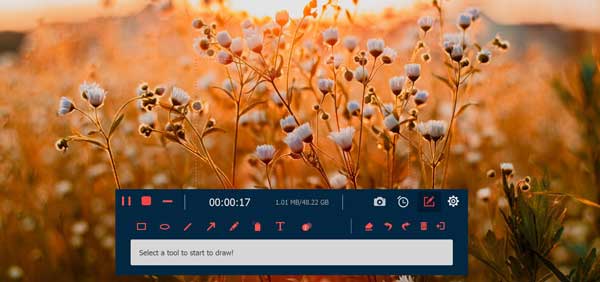
Stap 5.Wanneer de opname is voltooid, klikt u op de knop "Opslaan" om het opslaan van uw bestand te bevestigen. Er verschijnt een scherm waarin u wordt gevraagd naar het pad waar u uw opnamebestand wilt opslaan. Kies een locatie om uw bestand op te slaan. Klik op de knop "Volgende" om uw video-uitvoer te voltooien en te delen met uw vrienden op TikTok of anderen.

Hoe PS3-gameplay op te nemen met een Capture Card
Prijs: US$179.99 voor Elgato H60
Als je bezig bent met het uploaden van hun console-game-opnames naar populaire platforms met de originele videokwaliteit, is een capture-kaart altijd een goede keuze. Maar er zijn wel technische barrières, het is best een raadsel om erachter te komen hoe je gamebeelden op je Play Station kunt opnemen. Hier leest u hoe u uw tv-scherm op PS3 kunt opnemen met een opnamekaart.
Stap 1.Sluit je PS3 aan op de capture-kaart. Meestal wordt deze aangesloten via de A/V-poort.
Stap 2.Sluit je PS3 HDMI out-poort aan op je tv.
Stap 3.Installeer de bijbehorende software op uw capture-kaart. Voer het programma uit.
Stap 4.Volg de instructies van het programma en begin met het opnemen van je PS3-gamereplay.

Hoe PS3-gameplay op te nemen met OBS Screen Recorder
Prijs: US$29.99 voor HDMI-splitter
OBS is de meest populaire gratis PS3-gameplayrecorder die gameplay-video van hoge kwaliteit vastlegt. Maar een munt heeft twee kanten, wanneer je de video moet vastleggen in 60FPS of 120FPS; het heeft af en toe stabiliteitsproblemen en is niet gebruiksvriendelijk genoeg. Bovendien zou je een HDMI-splitter moeten aanschaffen.
Stap 1.Sluit je game-opnameapparaat zoals Elgato Game Capture HD60 aan op je PS3. Sluit een HDMI-splitter aan op je game capture-kaart. Sluit het apparaat vervolgens met een HDMI-kabel aan op je computer.
Stap 2.Open OBS-software. Klik op de knop Toevoegen en selecteer de optie Game Capture om een nieuwe bron toe te voegen. Selecteer de capture-kaart in de lijst met gedetecteerde hardware. Daarna kunt u uw keuze bevestigen.
Stap 3.Klik op de optie Opname starten om te beginnen met het opnemen van je PS3-gameplayvideo op je computer. Vervolgens kunt u de opnames dienovereenkomstig delen met anderen op sociale-mediasites.
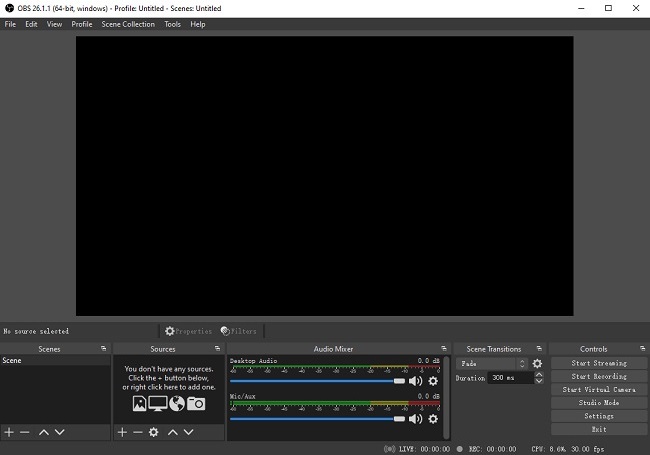
Veelgestelde vragen over het opnemen van PS3-gameplay
-
Waarom zou je een HDMI-splitter hebben om PS3-gameplay op te nemen?
Wanneer je OBS gebruikt om PS3-gameplayvideo's vast te leggen, zou je een HDMI-splitter moeten hebben, die sommige audio-videosynchronisatieproblemen kan voorkomen. Als je een aantal grote gameplay-video's gaat maken, moet je nog steeds een HDMI-splitter aanschaffen om zowel audiobestanden als video tegelijkertijd op te nemen.
-
Waarom produceert de capture-kaart alleen 60FPS-video's voor PS3-gameplay?
Hier zijn twee mogelijkheden voor het probleem. Mogelijk gebruikt u verouderde firmware, wat betekent dat u uw firmware moet bijwerken. Of je sluit je apparaat aan op een niet-USB 3.0-poort. Werk de USB-poort bij om PS3-gameplayvideo naar wens vast te leggen met een hoge resolutie.
-
Waarom ondersteunt je nieuw aangeschafte capture-kaart geen PS3?
Omdat PS3 een speciale functie heeft genaamd HDCP, die verbiedt dat veel van de capture-kaarten op de markt werken. Je kunt de kaart retourneren, een USB-splitter kopen om het te laten werken, of in plaats daarvan een speciale schermrecorder gebruiken om je PS3-gameplay vast te leggen.
Conclusie
PS3 is een van de meest verkochte consoles ter wereld en er zijn veel populaire games op dit platform uitgebracht. Het is gebruikelijk en verwarrend om te leren hoe je PS3-gameplay kunt opnemen. Samenvattend raden we aan om professionele schermrecordersoftware te gebruiken om de drukte en onzekerheid van het gebruik van een capture-kaart te vermijden.
Veilige download
Veilige download
